1.1 什么是电脑配置清单及其重要性
电脑配置清单就像一份详细的购物清单。它列出了组装一台完整电脑需要的所有硬件组件。从处理器到机箱,每个部件都在这张清单上占据一席之地。
记得我第一次帮朋友组装电脑时,他直接冲进电脑城说“要台打游戏的电脑”。结果商家给他配了个高端显卡却搭配了低端电源,整机性能完全发挥不出来。这就是没有配置清单的典型后果。
配置清单的重要性体现在三个方面。它能帮你控制预算,避免冲动消费。确保各个硬件之间完美兼容。为后续升级维护提供清晰指引。没有清单的装机就像盲人摸象,很容易花冤枉钱。
1.2 配置清单的核心组成部分解析
一张完整的配置清单通常包含八大核心部件:
处理器(CPU) - 电脑的大脑,决定运算速度。英特尔和AMD是两大主流品牌。
主板 - 所有硬件的连接平台。需要特别注意接口类型和扩展槽数量。
内存 - 临时工作区。现在16GB算是起步配置,32GB更从容。
显卡(GPU) - 图形处理核心。游戏玩家和专业设计用户要特别关注这个部件。
存储设备 - 包括固态硬盘和机械硬盘。我自己的经验是至少配个500GB的固态硬盘装系统和常用软件。
电源 - 整机的能量来源。很多人会在这里省钱,其实电源质量直接影响系统稳定性。
机箱 - 硬件的外壳。不仅要考虑外观,散热设计和走线空间同样重要。
散热系统 - 保持硬件在合理温度下运行。风冷和水冷是两种主流方案。
1.3 如何根据需求选择合适的配置
选择配置就像搭配衣服,要看场合穿对装束。
办公学习型 - 对性能要求不高。重点放在稳定性和静音效果。集成显卡就能满足日常使用,把预算更多投入在固态硬盘和品质电源上。
游戏娱乐型 - 显卡成为重中之重。需要平衡CPU和GPU的搭配,避免出现明显瓶颈。高刷新率显示器也需要相应支持。
内容创作型 - 视频剪辑、三维渲染这类工作对CPU、内存和存储都有较高要求。大容量内存和高速固态硬盘能显著提升工作效率。
专业工作站 - 针对特定专业软件优化配置。比如建筑设计需要专业级显卡,音乐制作需要专业声卡。
预算分配有个简单原则:显卡约占整机预算的30%,CPU占20%,剩下的50%分配给其他部件。当然这只是一个参考比例,具体还要看你的主要用途。
装机最有趣的地方在于,同样的预算可以组合出多种方案。有人偏爱极致游戏性能,有人更看重整体平衡。找到最适合自己的那套配置,这个过程本身就充满乐趣。
2.1 入门级配置清单(3000-5000元)
这个价位段的配置特别适合初次装机的用户。它能在有限预算内提供相当不错的日常使用体验。
我去年帮表弟装的那台办公电脑就在这个区间。他主要用来上网课和处理文档,偶尔玩玩英雄联盟。最终花了四千出头,用起来相当流畅。
核心配置思路:集成显卡方案是明智之选。AMD的5600G或者英特尔带核显的CPU都能省下独立显卡的预算。把省下来的钱投入到固态硬盘和内存上,日常使用感受会明显提升。
具体配置示例: - CPU:AMD R5 5600G(自带核显) - 主板:B550M芯片组 - 内存:16GB DDR4 3200MHz - 存储:512GB NVMe固态硬盘 - 电源:550W 80Plus认证 - 机箱:百元级MATX机箱
这套配置玩主流网游足够,办公学习更不在话下。如果预算紧张,可以把CPU降到R5 4600G,能再省下几百元。
2.2 中端性能配置清单(5000-8000元)
这个价位是性价比的甜点区。既能流畅运行大多数游戏,也能胜任轻度内容创作。
我自己的第一台主力机就在这个档次。当时选了RTX 3060配i5-12400F,用了两年依然很满意。
配置重点:独立显卡成为标配。在CPU和显卡之间需要找到平衡点,避免出现明显的性能瓶颈。16GB内存是底线,建议直接上32GB。
推荐配置组合: - CPU:i5-13400F或R5 7500F - 显卡:RTX 4060或RX 7600 - 内存:32GB DDR5 - 存储:1TB NVMe固态硬盘 - 电源:650W金牌认证 - 散热:百元级风冷散热器
这套配置能在1080P分辨率下高画质运行绝大多数游戏。如果主要用于视频剪辑,可以把预算更多倾斜给CPU和内存。
2.3 高端游戏配置清单(8000-12000元)
游戏玩家的梦想配置。在这个价位,你得到的不仅是性能提升,还有更好的使用体验。
朋友上个月装的那台万元机让我印象深刻。2K分辨率下玩赛博朋克都能保持高帧率,光追效果全开也不卡顿。
配置精髓:追求极致游戏性能。显卡预算可以适当放宽,CPU选择主流型号即可。高频内存和高速固态硬盘能带来更流畅的游戏加载体验。
性能级配置: - CPU:i5-13600KF或R7 7700X - 显卡:RTX 4070或RX 7800 XT - 内存:32GB DDR5 6000MHz - 存储:1TB PCIe 4.0固态+2TB机械硬盘 - 电源:750W金牌全模组 - 机箱:中塔机箱配足风扇
这套配置通吃2K游戏,部分游戏甚至能在4K下流畅运行。如果预算接近上限,可以考虑升级到RTX 4070 Ti。
2.4 专业工作站配置清单(12000元以上)
面向专业用户的需求设计。无论是视频后期、三维渲染还是科学计算,这些配置都能提供强大的性能支持。
工作室去年升级的那套剪辑工作站花了将近两万。渲染速度提升明显,工作效率大大提高。
配置理念:针对性优化。不同专业领域对硬件需求差异很大。视频剪辑需要大容量高速存储,三维渲染依赖多核CPU,建筑设计则需要专业级显卡。
专业级配置示例: - CPU:i7-14700K或R9 7900X - 显卡:RTX 4080或专业级显卡 - 内存:64GB DDR5 - 存储:2TB PCIe 4.0固态+4TB机械硬盘 - 电源:850W铂金认证 - 散热:360mm水冷
预算充足的话,可以考虑线程撕裂者或至强平台。专业工作站的价值不在于跑分多高,而在于工作时的稳定性和效率。
装机就像搭积木,预算决定了你能用什么样的积木块。但巧妙组合往往能带来超出预期的效果。
3.1 硬件兼容性检查要点
装机最怕的就是买回来的配件互相不认。我见过太多新手兴冲冲买齐配件,结果发现主板插不上CPU,或者显卡塞不进机箱。
主板和CPU的匹配是首要问题。英特尔和AMD的接口完全不同,就算同品牌不同代际也可能不兼容。记得帮朋友装机那次,他买了12代酷睿却配了B460主板,结果根本点不亮。现在主板包装上都会明确标注支持的CPU代数,选购时一定要仔细核对。
内存兼容性经常被忽略。DDR4和DDR5插槽不一样,频率也要看主板支持上限。有些主板号称支持高频内存,实际上需要超频才能达到标称值。如果你不打算折腾超频,选择主板默认支持的频率会更省心。
机箱和散热器的尺寸匹配很关键。大型双塔风冷可能挡住内存插槽,三风扇显卡有时会比机箱限长多出几毫米。我习惯在确定配置后,把每个配件的尺寸数据都列出来对比。特别是打算用小型机箱的时候,每毫米都很重要。
电源接口这事说小不小。新显卡的16pin供电、主板24pin、CPU8pin,这些接口都要提前确认。老电源可能缺少新显卡需要的接口,转接虽然能解决但总感觉不太稳妥。
3.2 性价比配置选择策略
追求性价比不等于一味追求低价。真正的高性价比是在预算内让每个部件都发挥出最大价值。
CPU和显卡的预算分配需要权衡。游戏玩家可以把更多预算留给显卡,内容创作者则应该优先考虑CPU性能。有个简单的判断方法:看看你常用的软件更吃CPU还是显卡。像Premiere这类视频软件,好的CPU能显著提升预览和渲染速度。
避开刚刚发布的新品是个明智的选择。新一代硬件刚上市时价格虚高,前代产品反而性价比突出。RTX 40系刚出的时候,很多人转头买了降价的30系显卡,用七成价格买到九成性能。
二线品牌的优质产品值得考虑。同样芯片组的主板,二线品牌可能比一线便宜三四成,该有的功能一个不少。当然要在口碑好的型号里选择,我用的那块B760M已经稳定运行一年多了。
套装购买往往更划算。主板CPU套装、内存条套装都能省下不少钱。电商平台经常有这类促销,算下来比单买能省一两百。记得比较套装内配件的具体型号,避免被用低配版凑数的坑到。
3.3 避免配置陷阱的实用建议
装机圈里有些经典陷阱,老手都可能会中招。
“电竞特供”这类营销词汇要警惕。某些打着电竞旗号的内存、固态,实际性能和普通版本没区别,价格却贵出一截。真正影响游戏体验的是显卡和CPU,这些外围设备只要达标就够用。
电源的虚标问题很常见。杂牌电源喜欢把峰值功率当成额定功率来宣传。选择80Plus认证的品牌电源会更可靠。我一般会在知名品牌里选,虽然贵一点但用着安心。
散片CPU的性价比确实高,但要承担更大风险。没有官方保修意味着出问题只能自认倒霉。如果预算不是特别紧张,建议还是选择盒装正品。去年帮人装机用了散片i5,用了半年出现问题,只能重新买一个。
整机商家的配置经常在某些地方缩水。看似很高的核心配置,配的却是杂牌电源、低频内存。这种配置短期内能用,长期稳定性就很难说了。自己组装虽然麻烦些,但每个配件都能把控质量。
3.4 未来升级空间考量
装机时要为未来留出升级余地。现在省的小钱,可能让后续升级付出更大代价。
主板的扩展性很重要。多余的PCIe插槽、额外的M.2接口、富余的供电相数,这些都能让升级更轻松。我自己的主板就预留了第二个M.2插槽,后来加装固态时特别方便。
电源功率要适当留出余量。如果未来打算升级显卡,现在选个功率大点的电源能省去很多麻烦。一般来说,比当前配置所需功率多出100-200W比较合适。我见过有人为了省一百块买了刚好够用的电源,结果想换显卡时连电源都得一起换。
内存插槽的数量值得关注。双通道主板如果四个插槽全被占满,未来想升级就只能替换现有的内存条。如果预算允许,先用两条8GB而不是四条4GB,给后续升级留出空间。
机箱的选择也影响升级潜力。中塔机箱比小机箱有更多的硬件兼容性,散热效果通常也更好。虽然现在用不到那么多空间,但难保以后不会想加装硬盘或者换更大的散热器。
装机这件事,既要满足当下需求,也要看得稍微远一点。好的配置应该像搭积木,随时能根据需求调整而不用推倒重来。
4.1 配置清单下单采购流程
配件采购就像拼图游戏,顺序和时机都很重要。我习惯先买核心部件,再补充周边配件,这样能避免资金被占用太久。
电商平台的价格波动比想象中要大。同一款显卡上午和下午可能差几百块。装第一台电脑时我太着急,所有配件一天买齐,后来发现多花了近五百。现在我会用比价工具观察一周左右,选择价格合适的时机分批下单。
主板和CPU最好在同一家店买套装。不仅价格更优惠,还能避免兼容性问题。记得有次分开购买,CPU针脚在运输中弯了,两家店铺互相推诿,最后只能自认倒霉。套装购买的话,责任归属就很明确。
内存和固态硬盘建议买同品牌同批次。不同批次的内存可能存在细微兼容性问题,虽然大多数时候能正常使用,但偶尔会出现蓝屏。我现在都会选择套装内存,贵不了多少却省去很多麻烦。
电源和机箱这类重物要特别注意运费。有些商家标价很低,但运费惊人。下单前一定要确认是否包邮,或者选择自提。我上次装机就吃了这个亏,机箱运费比产品还贵。
留好所有配件的包装和发票。七天无理由退换货需要完整包装,质保也需要购买凭证。找个大纸箱把全部包装收在一起,至少保留到确认机器稳定运行为止。
4.2 组装电脑步骤详解
装机其实没那么可怕,就像搭乐高一样有趣。我第一次装机花了整整一下午,现在熟练了半小时就能搞定。
准备工作要做充分。找个宽敞明亮的桌面,铺上防静电垫。没有专业工具的话,至少准备一把磁性螺丝刀和扎带。我习惯在旁边放个小盒子装螺丝,避免丢失。
安装顺序很关键。通常先装CPU和内存到主板上,再安装电源到机箱,接着固定主板,最后装显卡和存储设备。这个顺序能让操作空间最大化。有朋友反着来,先装好主板才发现CPU散热器背板没法安装,只能全部拆掉重来。
CPU安装要格外小心。找到主板上的三角标识对准CPU的标记,轻轻放下就行。千万不要用力按压,那些细小的针脚很脆弱。我第一次装的时候手都在抖,其实只要方向对,CPU自己就会滑落到位。
散热器安装前记得撕掉保护膜。这个低级错误很多人都会犯,包括当年的我。结果开机五分钟CPU就过热关机,拆开一看保护膜还贴在底座上。现在的高端散热器会用红色醒目标签提醒,但还是要多检查一遍。
线材整理影响散热和美观。用扎带把线束固定好,沿着机箱边缘走线。凌乱的线材会阻挡风道,积灰也更严重。我现在的机箱背部理线花了最多时间,但换来更好的散热效果,值得。
4.3 系统安装与驱动配置
系统安装现在简单多了,U盘启动十分钟搞定。记得准备一个8G以上的U盘和另一台能上网的电脑。
制作启动盘推荐用微软官方工具。第三方工具可能捆绑软件或修改系统文件。官网下载Media Creation Tool,选择对应版本,跟着指引操作就行。我试过好几个第三方工具,最后还是觉得官方的最干净。
驱动安装顺序有讲究。通常先装芯片组驱动,再装显卡驱动,最后是声卡、网卡等其他驱动。这个顺序能保证系统稳定性。有次我先装了显卡驱动,结果频繁蓝屏,重装系统后按正确顺序来就没事了。
官网驱动比系统自动更新的更可靠。Windows自带的驱动虽然能用,但往往不是最新版本。特别是显卡驱动,官网版本性能优化更好。我现在都习惯去各品牌官网下载最新驱动,虽然多花点时间,但用起来更顺畅。
激活系统可以稍后进行。Windows未激活状态不影响基本使用,有30天试用期。急着用的话可以先装必要软件,等活动时再买正版密钥。我认识有人图便宜买几块钱的密钥,用了半年突然失效,得不偿失。
驱动备份很重要。用驱动精灵或驱动人生备份当前驱动,下次重装系统能省很多事。特别是那些老设备的驱动,官网可能已经下架了。
4.4 性能测试与优化建议
新电脑装好先别急着用,跑个分看看状态。这就像新车磨合,能及时发现潜在问题。
CPU和内存测试用AIDA64。跑个十分钟的压力测试,观察温度是否正常。如果温度飙升太快,可能是散热器没装好或者硅脂涂得不够。我遇到过硅脂涂太多反而影响散热的情况,薄薄一层就够了。
显卡测试推荐3DMark。即使不玩游戏也要测试,能检查显卡是否正常工作。记得测试时留意有没有画面撕裂或异常噪音。新买的显卡如果在测试中表现异常,最好及时退换。
固态硬盘速度要用CrystalDiskMark验证。读取写入速度是否达到标称值,4K随机性能如何。同时用CrystalDiskInfo查看健康状态,新硬盘的健康度应该是100%。有次买到的固态已经通电几十次,明显是二手货。
日常使用优化可以从电源计划开始。Windows默认的平衡模式就够了,高性能模式反而可能增加噪音和耗电。如果需要更精细的控制,可以在主板BIOS里调整风扇曲线,找到静音和散热的平衡点。
开机启动项要精简。很多软件默认会加入开机启动,拖慢启动速度。在任务管理器里禁用不必要的启动项,只保留安全软件和输入法。我的电脑禁用十几个启动项后,开机速度快了二十多秒。
定期维护很简单但很有效。每个月清一次灰,每半年换一次硅脂,这些小事能让电脑保持最佳状态。用的第一台电脑三年没清灰,后来显卡因为过热降频,清完灰性能立刻恢复。
装机完成后的测试优化可能要多花一两个小时,但这些时间值得投入。稳定的系统能让你在未来几年用得更舒心。
转载请注明来自IT 今核讯,本文标题:《组装电脑配置清单:从入门到高端的完整指南,轻松打造你的专属电脑》

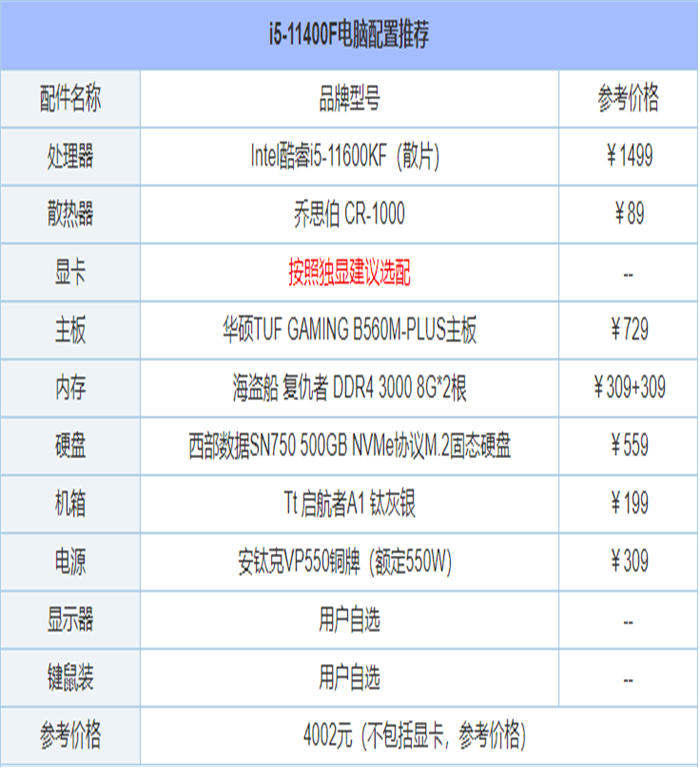
 沪ICP备2024051240号
沪ICP备2024051240号